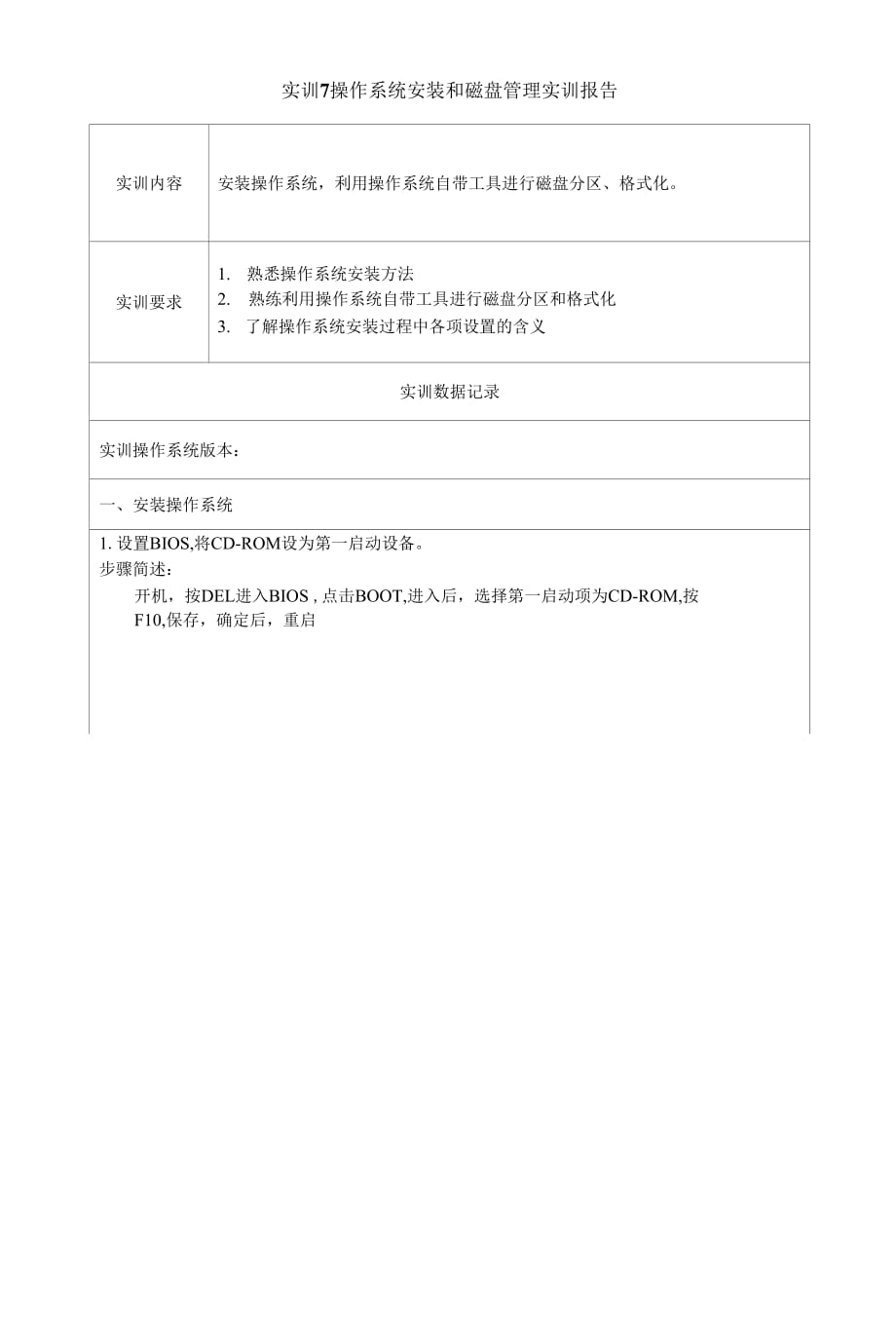《精編國(guó)家開放大學(xué)電大??啤段C(jī)系統(tǒng)與維護(hù)》網(wǎng)絡(luò)課實(shí)訓(xùn)7及實(shí)訓(xùn)8作業(yè)及答案》由會(huì)員分享,可在線閱讀�,更多相關(guān)《精編國(guó)家開放大學(xué)電大專科《微機(jī)系統(tǒng)與維護(hù)》網(wǎng)絡(luò)課實(shí)訓(xùn)7及實(shí)訓(xùn)8作業(yè)及答案(7頁(yè)珍藏版)》請(qǐng)?jiān)谘b配圖網(wǎng)上搜索�。
1、實(shí)訓(xùn)7操作系統(tǒng)安裝和磁盤管理實(shí)訓(xùn)報(bào)告
實(shí)訓(xùn)內(nèi)容
安裝操作系統(tǒng)�,利用操作系統(tǒng)自帶工具進(jìn)行磁盤分區(qū)、格式化�。
實(shí)訓(xùn)要求
1. 熟悉操作系統(tǒng)安裝方法
2. 熟練利用操作系統(tǒng)自帶工具進(jìn)行磁盤分區(qū)和格式化
3. 了解操作系統(tǒng)安裝過程中各項(xiàng)設(shè)置的含義
實(shí)訓(xùn)數(shù)據(jù)記錄
實(shí)訓(xùn)操作系統(tǒng)版本:
一、安裝操作系統(tǒng)
1.設(shè)置BIOS,將CD-ROM設(shè)為第一啟動(dòng)設(shè)備�。
步驟簡(jiǎn)述:
開機(jī),按DEL進(jìn)入BIOS ,點(diǎn)擊BOOT,進(jìn)入后�,選擇第一啟動(dòng)項(xiàng)為CD-ROM,按
F10,保存,確定后�,重啟
2.安裝過程(復(fù)制文件、安裝設(shè)置等) 步驟及安裝過程中的設(shè)置項(xiàng)目記錄:
1�、 進(jìn)入后先進(jìn)入磁盤軟件進(jìn)
2�、行磁盤全盤格式化�,分區(qū),分第一主分區(qū)為10G,設(shè)置為活動(dòng) 盤�。設(shè)置擴(kuò)展分區(qū)為剩下的所有容量。再進(jìn)行分區(qū)�。
2、 點(diǎn)擊進(jìn)行自動(dòng)安裝�。按著提示進(jìn)行操作
1) 復(fù)制安裝文件,重新啟動(dòng)
2) 設(shè)置安裝信息輸入語(yǔ)言中文完成后單擊下一步
3) 填寫個(gè)人信息完成后單擊下一步
4) 填寫產(chǎn)品密鑰
5) 設(shè)置計(jì)算機(jī)名和密碼完成后單擊下一步
6) 選擇日期�、時(shí)間和所在時(shí)區(qū)
7) 選擇典型設(shè)置單擊下一步
8) 設(shè)置工作組
3�、 安裝組件
等待安裝程序進(jìn)行各種組件、控制面板等項(xiàng)目的安裝�,各組件安裝完成后,電腦重啟
4�、 設(shè)置系統(tǒng)
系統(tǒng)自動(dòng)調(diào)整屏幕分辨率確認(rèn)后單擊 確定
5、 完成安裝
3�、
二、利用操作系統(tǒng)磁盤管理功能對(duì)硬盤進(jìn)行分區(qū)和格式化
1. 硬盤分區(qū)
分區(qū)規(guī)劃:分四個(gè)區(qū)
1) 打開磁盤管理程序
2) 單擊開始按鈕右擊我的電腦在快捷菜單中選擇管理命令
3) 打開計(jì)算機(jī)管理界面后單擊磁盤管理選項(xiàng)根據(jù)狀況分區(qū)
步驟簡(jiǎn)述:
進(jìn)入后先進(jìn)入磁盤軟件進(jìn)行磁盤全盤格式化�,分區(qū),分第一主分區(qū)為10G,設(shè)置為活動(dòng)盤�。 設(shè)置擴(kuò)展分區(qū)為剩下的所有容量。再進(jìn)行分區(qū)�。刪除原硬盤分區(qū)重新規(guī)劃分區(qū)
1) 右擊D盤分區(qū),選擇刪除邏輯驅(qū)動(dòng)器命令�,單擊是
2) 觀察并記錄磁盤分區(qū)狀態(tài)的變化
3) 同樣的方法對(duì)其他進(jìn)行分區(qū)
4) 右擊可用空間的磁盤空間 選擇刪除磁盤分區(qū)單擊是
創(chuàng)建擴(kuò)展磁
4�、盤分區(qū)
1) 右擊未指派的磁盤分區(qū)選擇新建磁盤分區(qū)命令�,打開新建磁盤分區(qū)向?qū)?
2) 選擇創(chuàng)建擴(kuò)展磁盤分區(qū)
3) 設(shè)置分區(qū)的容量為全部剩余空間
4) 單擊完成
5) 觀察并記錄 磁盤管理 窗口顯示的磁盤分區(qū)狀態(tài)的變化
2. 格式化
步驟簡(jiǎn)述(指出格式化類型):
用軟件進(jìn)行格式化操作
1) 在可用空間單擊右鍵選擇新建邏輯驅(qū)動(dòng)器命令
2) 單擊下一步選擇邏輯驅(qū)動(dòng)器
3) 按情況進(jìn)行分區(qū)單擊下一步
4) 選中單選按鈕 按下面的設(shè)置格式化這個(gè)磁盤分區(qū)選擇NTFS文件系統(tǒng)格式,分配 單元大小為默認(rèn)值�,卷標(biāo)設(shè)為軟件備份選中執(zhí)行快速格式化單擊下一步
5) 單擊完成
6) 觀察并記錄
5、磁盤管理窗口顯示的磁盤分區(qū)狀態(tài)的變化
實(shí)訓(xùn)日期:
實(shí)訓(xùn)內(nèi)容
實(shí)訓(xùn)要求
實(shí)訓(xùn)8驅(qū)動(dòng)程序和應(yīng)用程序安裝實(shí)訓(xùn)報(bào)告
安裝各種硬件驅(qū)動(dòng)程序和附加應(yīng)用程序�;安裝常用應(yīng)用程序。
1.
2.
3.
熟悉驅(qū)動(dòng)程序安裝的各種方法�。 熟悉附加應(yīng)用程序的安裝。
熟練安裝常用應(yīng)用軟件�。
實(shí)訓(xùn)數(shù)據(jù)記錄
一、安裝硬件驅(qū)動(dòng)程序和附加應(yīng)用程序
1.安裝主板驅(qū)動(dòng)程序
主板型號(hào):
Intel主板驅(qū)動(dòng)程序
步驟簡(jiǎn)述:
首先下載主板驅(qū)動(dòng)程序�,雙擊安裝文件Sstup即可運(yùn)行,在出現(xiàn)歡迎對(duì)話框中�,點(diǎn)擊下一步 按鈕,安裝完成后需要重啟計(jì)算機(jī)�,重啟之后,點(diǎn)擊我的電腦�,選擇屬性,打開系統(tǒng)特性對(duì) 話框
6�、,點(diǎn)擊硬件選項(xiàng)卡�,點(diǎn)擊設(shè)備管理器,在設(shè)備管理器中可以查看驅(qū)動(dòng)程序是否安裝成功
2 .安裝主板附加應(yīng)用程序
程序名稱:
Asus psprobel 步驟簡(jiǎn)述:
1單擊Utilities選項(xiàng)�,選擇安裝ASUS PC PRO BEL
2在彈出對(duì)話框中,選擇安裝路徑�,單擊選擇下一步按鈕繼續(xù)
3在彈出對(duì)話框中�,單擊完成按鈕�,在所示UiHties選項(xiàng)界面中繼續(xù)選擇安裝其他附加應(yīng)用 程序
7、
3. 安裝顯卡驅(qū)動(dòng)程序
顯卡型號(hào):
步驟簡(jiǎn)述:
1:將顯卡驅(qū)動(dòng)程序安裝盤插入光驅(qū)�,光盤自動(dòng)驅(qū)動(dòng),打開安裝界面�,單擊簡(jiǎn)易安裝。
2彈出對(duì)話框中�,單擊下一步按鈕繼續(xù)
3:接收許可協(xié)議,單擊是
4選擇要安裝的組件�,在所示的對(duì)話框中單擊選擇快速安裝,然后單擊下一步按鈕繼續(xù)�。
5等待安裝向?qū)?fù)制,安裝顯卡驅(qū)動(dòng)和附件程序�,在彈出的對(duì)話匯總,選擇是�,重啟計(jì)算機(jī), 單擊結(jié)束�。
4 .安裝聲卡驅(qū)動(dòng)程序
聲卡型號(hào):
ESS1938
步驟簡(jiǎn)述:
單擊刷新,立刻找到新的硬件�,單擊下一步,選擇安裝的途徑�,單擊下一步,喲啊我們選擇 安裝程序的位置�,已經(jīng)選擇好了指定位置,點(diǎn)擊瀏覽�,從光盤上找到聲卡驅(qū)動(dòng)
打開sound目錄�,這里有個(gè)ess 1938的目錄�,就選擇他,在選擇win2000或xp,確定按鈕�, 單擊下一步
直接下一步,自動(dòng)開始安裝驅(qū)動(dòng)程序了�。
二、安裝應(yīng)用程序
應(yīng)用程序名稱:
Office2010 程序
步驟簡(jiǎn)述:
打開�,單擊重新安裝,點(diǎn)下一步 選擇重新安裝office,安裝 等待自動(dòng)安裝
確定
實(shí)訓(xùn)日期:
 精編國(guó)家開放大學(xué)電大專科《微機(jī)系統(tǒng)與維護(hù)》網(wǎng)絡(luò)課實(shí)訓(xùn)7及實(shí)訓(xùn)8作業(yè)及答案
精編國(guó)家開放大學(xué)電大專科《微機(jī)系統(tǒng)與維護(hù)》網(wǎng)絡(luò)課實(shí)訓(xùn)7及實(shí)訓(xùn)8作業(yè)及答案